格式工厂是一款好用的多媒体软件,里面有很多实用性的功能,用户可以根据需求进行设置,那么格式工厂怎么消除视频声音?下面就一起来看看详细的介绍吧。

消除视频声音操作方法介绍
1、打开格式工厂软件。
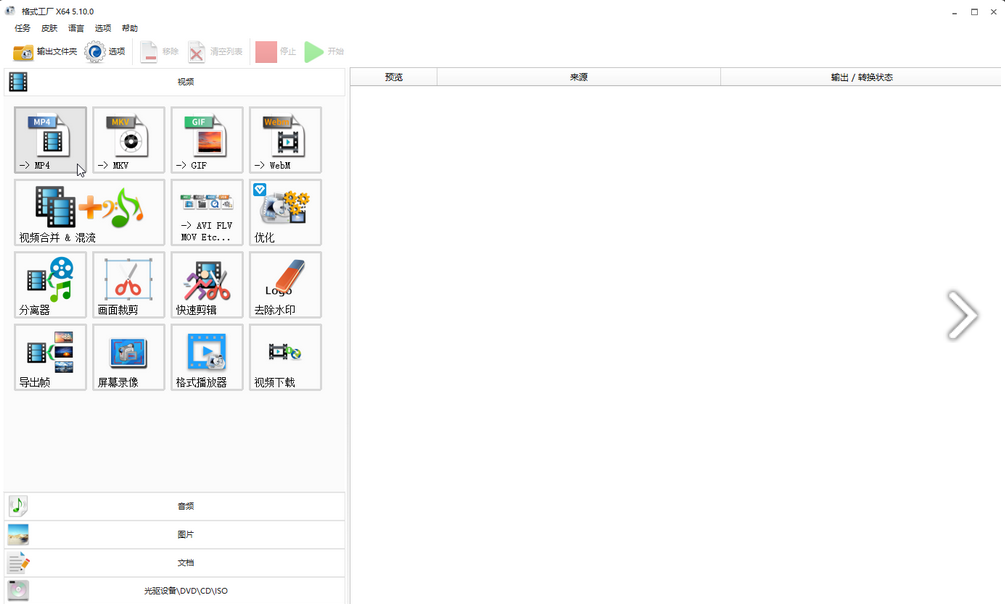
2、接着,要选择所需的视频格式。例如,点击这里选择MP4格式,然后点击“添加文件”按钮,在新窗口中找到需要的视频后双击导入。
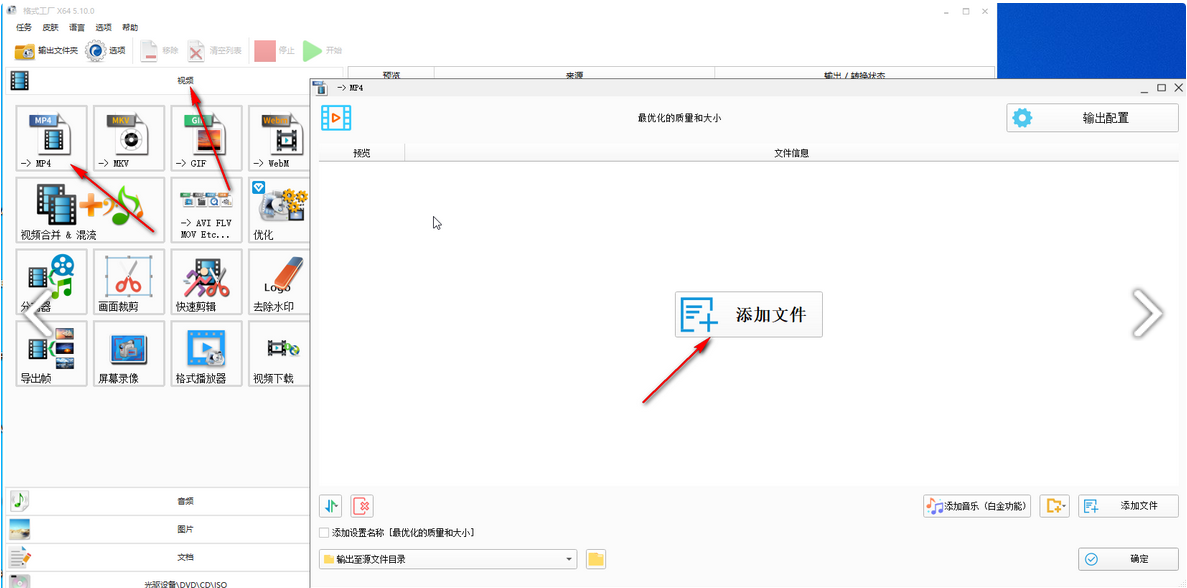
3、导入视频后点击“输出配置”,切换到“音频”栏,点击“关闭音效”右侧的栏,然后点击下拉箭头选择“是”并确定,回到前一个窗口后可以在左下角点击设置去除音频后的视频保存位置。
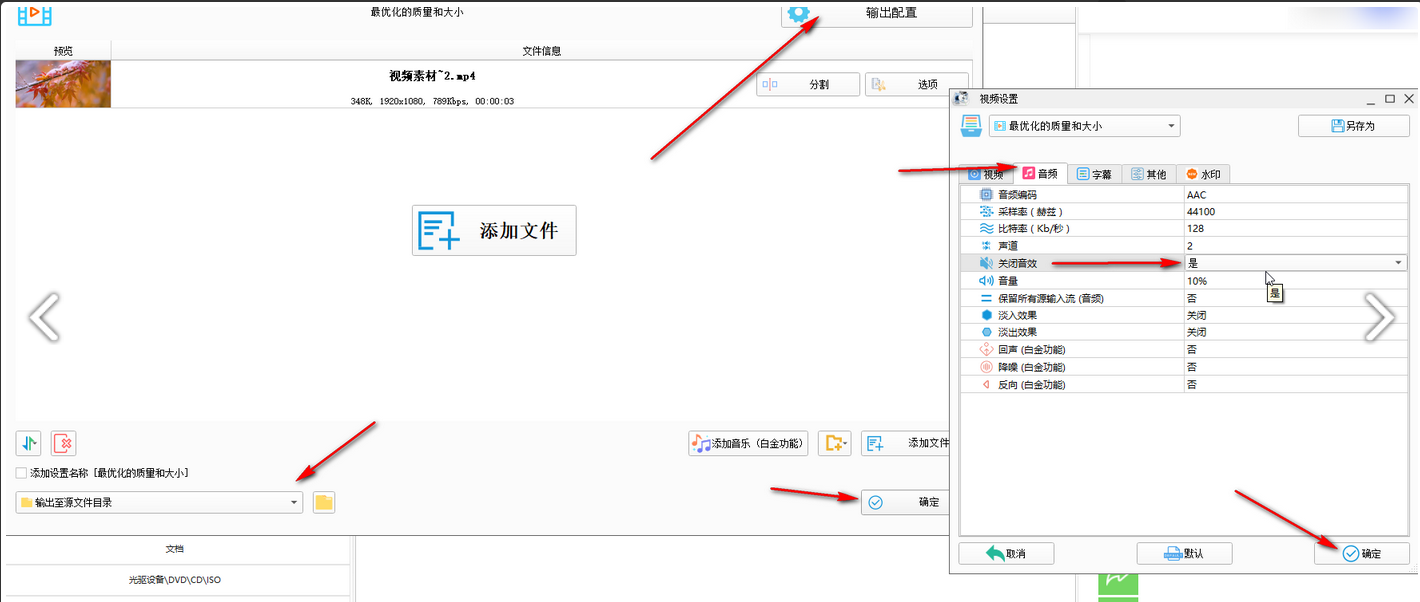
4、还可以点击“选项”按钮后在打卡的窗口中点击如图所示的音频图标设置静音,然后依次点击确定;
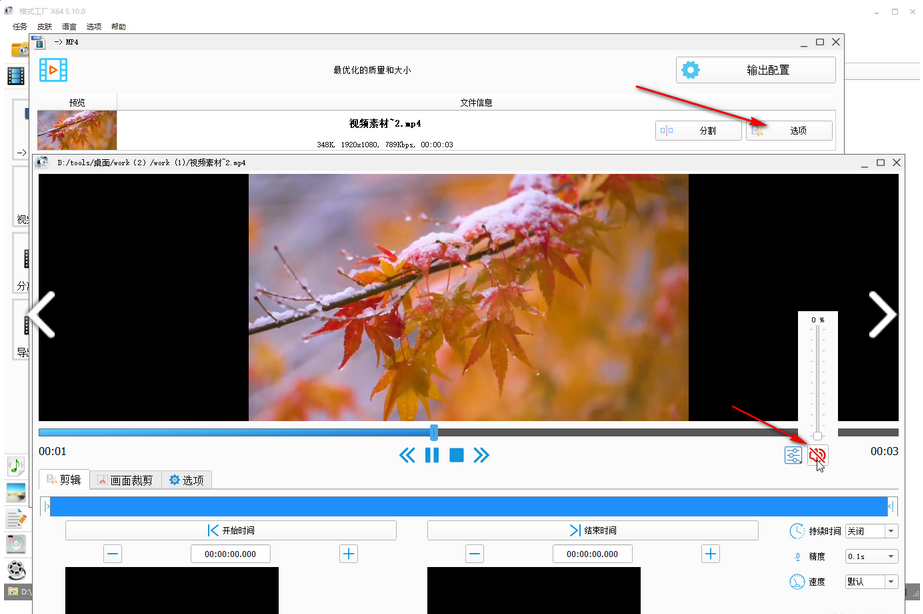
5、接着点击“开始”并等待一会儿就可以了,后续点击一下会自动出现文件夹等图标,点击可以查看文件保存位置,也可以右键点击后选择“打开输出文件夹”进行查看。

文明上网,理性发言,共同做网络文明传播者